
下载工具 占存:2.25MB 时间:2022-01-18
软件介绍: 比特精灵BitSpirit是一款完全免费、高速稳定、功能强大、不包含广告的BT下载软件.自发布以来比特...
在比特精灵怎中么设置程序启动后绑定随机端口呢?下面就为大家分享比特精灵设置程序启动后绑定随机端口,有需要的可以来了解了解哦。
一.打开比特精灵
1在“比特精灵”主界面中,点击上方的“选项(O)”选项。
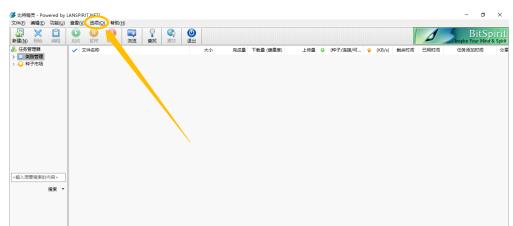
2点击上方的“选项(O)”选项后,在展开的下拉框中选择“个人设置”选项。
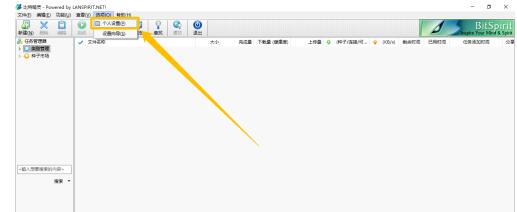
二.设置程序启动后绑定随机端口
在“选项”界面中,点击左侧的“网络设置”选项。
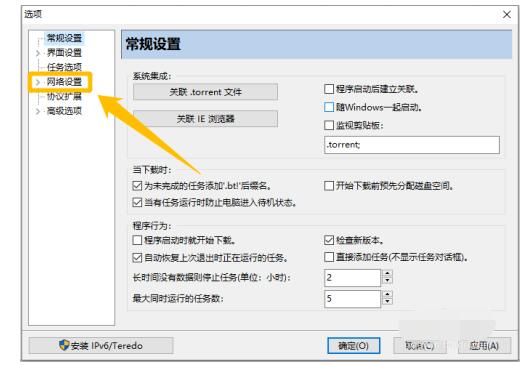
在“网络设置”选项中,点击“随机端口”按钮,生成随机的程序默认监听端口。
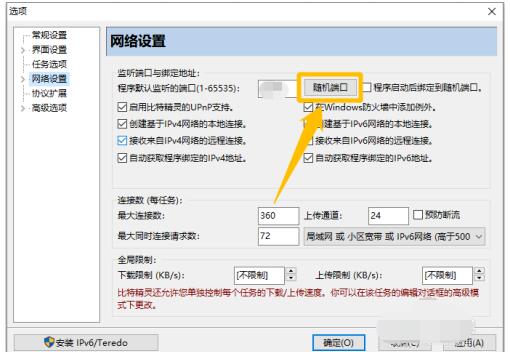
生成随机的程序默认监听端口后,勾选“程序启动后绑定到随机端口”选项的勾选开关。
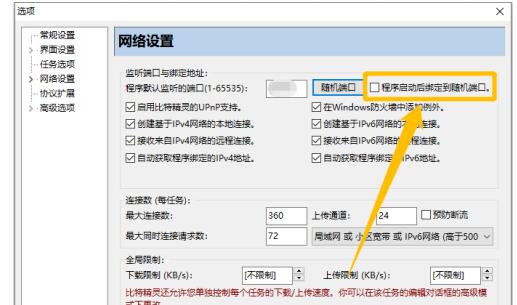
勾选“程序启动后绑定到随机端口”选项的勾选开关后,点击下方的“确定”按钮,这样就可以成功设置比特精灵启动后绑定随机端口了。
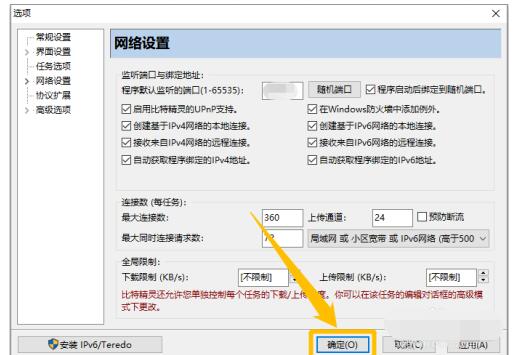
以上就是小编给大家带来的全部内容,大家都学会了吗?